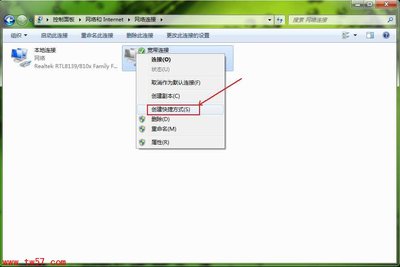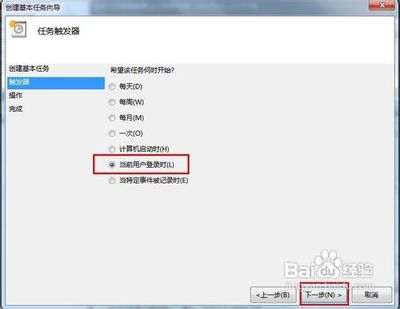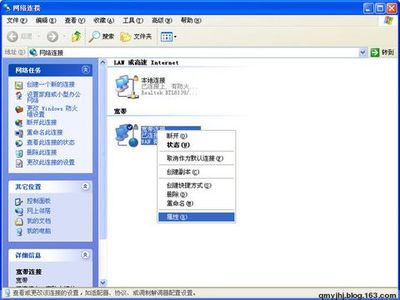win7中设置宽带连接
win7中设置宽带连接 1、
在家庭中使用电脑的时候,就需要用到宽带连接(当然用路由器就不用了)。教大家在win7中调出宽带连接。首先,打开win7的网络和共享中心
win7中设置宽带连接 2、
在更改网络设置中找到第一个,设置新的连接或网络,点击它,在新出的窗口中,点击连接到Internet
win7中设置宽带连接_win7宽带连接
win7中设置宽带连接 3、
下一步,就是设置新连接
win7中设置宽带连接 4、
又出来一个新的窗口,有两个选项,一个是无线,另一个是宽带,点击宽带那个
win7中设置宽带连接 5、
点击以后在新出现的窗口中,需要你填写相应的信息,也可不填写,等用的时候载进行填写。点击下方的连接,出现连接的时候,可以点击跳过。再点右下角的关闭
win7中设置宽带连接_win7宽带连接
win7中设置宽带连接 6、
再次到网络和共享中心,在左侧找到更改适配器设置,点击
win7中设置宽带连接 7、
在里面就可以看到一个宽带连接。点击它右键,在桌面上发送快捷方式

win7中设置宽带连接_win7宽带连接
win7中设置宽带连接 8、
双击桌面上的图标,就可以填入信息使用了
 爱华网
爱华网